此文主要介紹的是從DB2數據表與視圖查詢數據的實際操作步驟,假如你在實際操作中遇到相似的情況,但是你卻不知道對DB2數據表與視圖查詢數據如何正確的操作的話,那麼以下的文章對你而言一定是良師益友。
將數據插入DB2數據表中之後,就可以使用 SELECT 語句或在 Control Center 中執行 Query 操作來查詢它。通過在 SELECT 語句中提供謂詞,用戶可以只檢索對於他們有用或有關的信息。在前面裝載操作的練習中,您已經看到了使用 Command Editor 執行 SELECT 語句的示例。下一個練習演示查詢數據的另一種方法。
查看表的內容。選擇 HWLD.AUTHOR 表並點擊 Open。
圖 37 顯示除 XML 列數據之外的所有數據。要查看 XML 數據,在 AUTHOR_DOC 列中單擊您要查看的行的 … 按鈕。
圖 37. 查看表
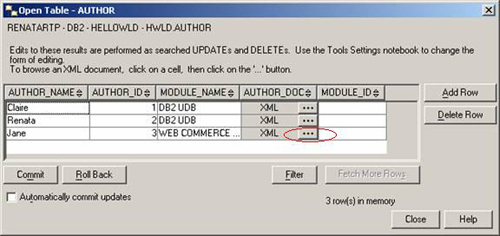
應該會打開以下窗口:
圖 38. 查看表中的 XML 數據
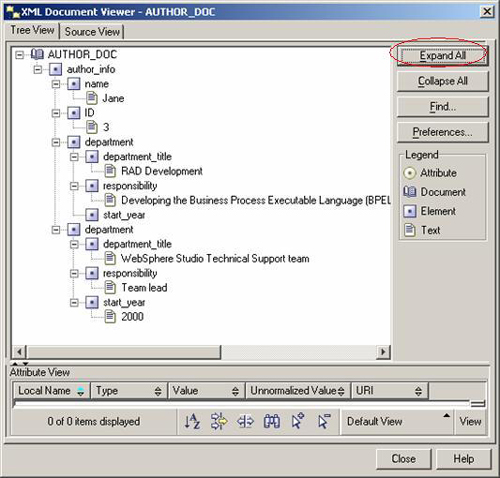
點擊 Expand All 按鈕,就會看到 XML 文檔的完整結構。
還可以對視圖進行查詢。使用簡單的視圖 HWLD.DB2_AUTHOR。點擊 Control Center > View 並選擇 DB2_AUTHOR。點擊 Query。
Command Editor 啟動,其中包含查詢 DB2_AUTHOR 的適當 SELECT 語句。
點擊 Command Editor 中的綠色執行按鈕。Query Results 面板打開,其中顯示查詢 HWLD.DB2_AUTHOR 視圖的結果:
圖 39. 查詢視圖
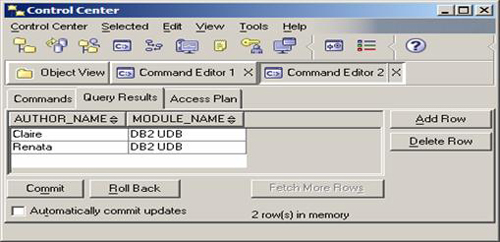
以上的相關內容就是對從DB2數據表和視圖查詢數據的介紹,望你能有所收獲。